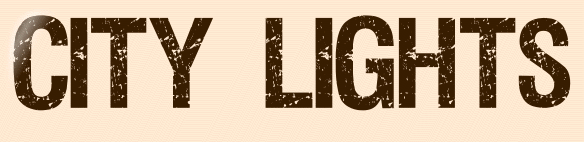 |

Deze tutorial is auteursrechtelijk beschermd door Narah's Tutorials, alle rechten voorbehouden.
Elke verspreiding, zonder voorafgaande schriftelijke toestemming is geheel verboden.
Elke gelijkenis met een andere tutorial is puur toeval.
Ik heb de les gemaakt in PaintShop Pro 2019 op 24-10-2021.
Ik heb de persoonlijke toestemming van Marina om haar lessen te vertalen uit het Spaans.
Wil je deze vertaling linken, dan moet je Marina daarvoor persoonlijk toestemming om vragen !!!
Ik ben alleen maar de vertaler, de auteursrechten liggen volledig bij Marina.
Gracias Marina, Puedo traducir tus tutoriales.
Besos Claudia.
Materialen :
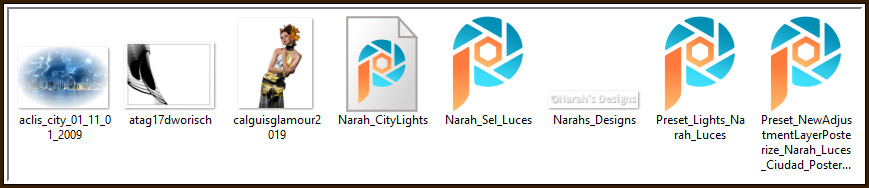
Het Masker "atag17dworisch" steek je in de juiste map van jouw PSP versie (= Corel_07) maar wordt ook geopend in PSP.
Steek de Brushe "Narah_CityLights" in de juiste map van jouw PSP versie : Corel_01/Brushes/Penselen.
Steek de Selectie "Narah_Sel_Luces" in de juiste map van jouw PSP versie : Corel_12/Selecties.
Steek beide presets "Preset_Lights_Narah_Luces" en "Preset_NewAdjustmentLayerPosterize_Narah_Luces_Ciudad_Posterizar"
in de map "Voorinstellingen" in jouw PSP versie.
Werk je nog met een oudere versie, steek dan de presets in deze map :

Filters :
VM Distortion - Tilomat 2000
Kleurenpallet :
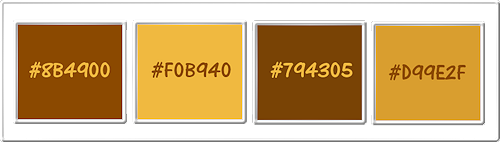
1ste kleur = #8B4900
2de kleur = #F0B940
3de kleur = #794305
4de kleur = D99E2F
Wanneer je met eigen kleuren werkt speel dan met de mengmodus en/of dekking naar eigen inzicht.
Klik op onderstaande banner om naar de originele les te gaan :

Ga naar het Kleurenpallet en zet de Voorgrondkleur op de 1ste kleur en de Achtergrondkleur op de 2de kleur.

1.
Open een Nieuwe afbeelding van 750 x 550 px, transparant.

2.
Ga naar het Kleurenpallet en klik met de muis in de Voorgrondkleur en daarna op het tabblad "Verloop".
Maak een Verloop met deze instellingen :
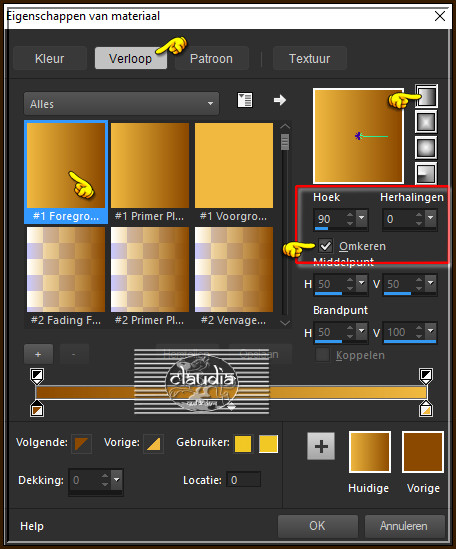
Ga terug naar de afbeelding en vul deze met het Verloop.

3.
Effecten - Insteekfilters - VM Distortion - Tilomat 2000 :
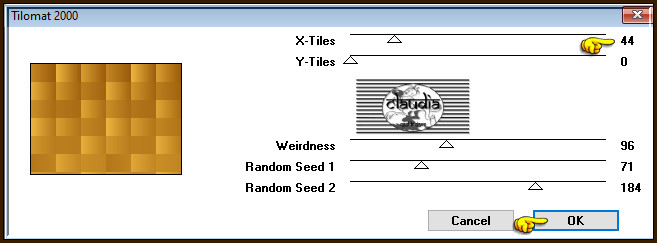

4.
Effecten - Randeffecten - Accentueren.

5.
Selecties - Selectie laden/opslaan - Selectie laden vanaf schijf : Narah_Sel_Luces
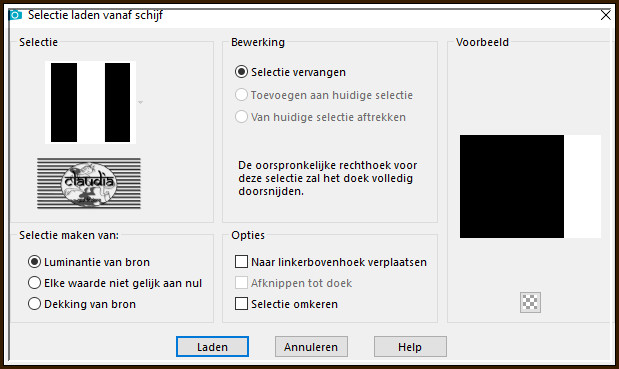

6.
Effecten - Reflectie-effecten - Weerspiegeling :
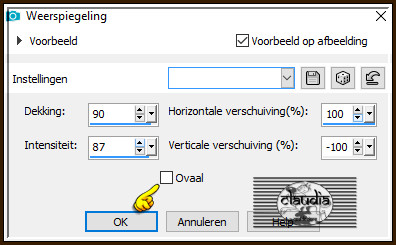

7.
Selecties - Laag maken van selectie.

8.
Effecten - 3D-Effecten - Slagschaduw :
Verticaal = -4
Horizontaal = -15
Dekking = 50
Vervaging = 25
Kleur = 3de kleur
Selecties - Niets selecteren.

9.
Lagen - Dupliceren.
Afbeelding - Spiegelen - Horizontaal spiegelen.

10.
Lagen - Samenvoegen - Omlaag samenvoegen.

11.
Lagen - Nieuwe rasterlaag.
Selecties - Alles selecteren.

12.
Open uit de materialen de misted tube "aclis_city_01_11_01_2009".
Bewerken - Kopiëren.
Ga terug naar je werkje.
Bewerken - Plakken in selectie.
Selecties - Niets selecteren.

13.
Lagen - Eigenschappen : zet de Mengmodus van deze laag op Luminantie (oud) en de Dekking op 60%.

14.
Lagen - Nieuwe rasterlaag.
Vul deze laag met de 1ste kleur.

15.
Open uit de materialen het Masker "atag17dworisch" en minimaliseer het.
Ga terug naar je werkje.
Lagen - Nieuwe maskerlaag - Uit afbeelding :
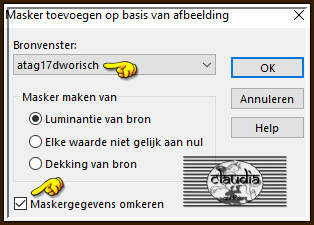
Lagen - Samenvoegen - Groep samenvoegen.

16.
Effecten - 3D-Effecten - Slagschaduw :
Verticaal = 4
Horizontaal = 4
Dekking = 50
Vervaging = 15
Kleur = 4de kleur

17.
Lagen - Dupliceren.
Afbeelding - Spiegelen - Horizontaal spiegelen.

18.
Lagen - Samenvoegen - Omlaag samenvoegen.

19.
Open uit de materialen de tube "calguisglamour2019".
Bewerken - Kopiëren.
Ga terug naar je werkje.
Bewerken - Plakken als nieuwe laag.

20.
Afbeelding - Formaat wijzigen : 2 x 80%, formaat van alle lagen wijzigen niet aangevinkt.
Aanpassen - Scherpte - Verscherpen.
Plaat de tube links onderaan op je werkje :


21.
Effecten - 3D-Effecten - Slagschaduw :
Verticaal = -11
Horizontaal = 39
Dekking = 50
Vervaging = 35
Kleur = Zwart (#000000)

22.
Activeer de laag eronder in het Lagenpallet (= Groep - Raster 3).

23.
Effecten - Belichtingseffecten - Lampen :
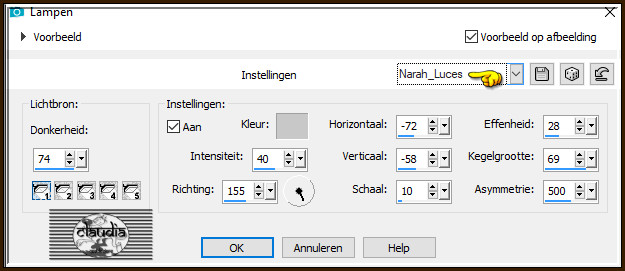

24.
Lagen - Nieuwe rasterlaag.
Lagen - Schikken - Vooraan.

25.
Ga naar het Kleurenpallet en zet de Voorgrondkleur op de 1ste kleur.
Activeer het "Penseelgereedschap" en zoek de Brushe "Narah_CityLights" :

Ga terug naar je werkje en stempel de Brushe rechts onderaan :

Effecten - 3D-Effecten - Slagschaduw :
Verticaal = 1
Horizontaal = 1
Dekking = 50
Vervaging = 1
Kleur = Zwart (#000000)

26.
Afbeelding - Randen toevoegen : 1 px met de 1ste kleur, Symmetrisch aangevinkt.

27.
Afbeelding - Randen toevoegen : 45 px met de 2de kleur, Symmetrisch aangevinkt.

28.
Activeer de Toverstaf, Doezelen en Tolerantie op 0.
Ga terug naar je werkje en selecteer de rand van 45 px.

29.
Lagen - Nieuwe rasterlaag.
Ga naar het Kleurenpallet en klik met de muis in het Verloop.
Pas het Verloop aan met deze instellingen :
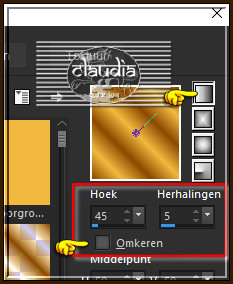
Ga terug naar je werkje.

30.
Vul de selectie met het nieuwe Verloop.
Lagen - Masker laden/opslaan - Masker laden vanaf schijf : atag17dworisch
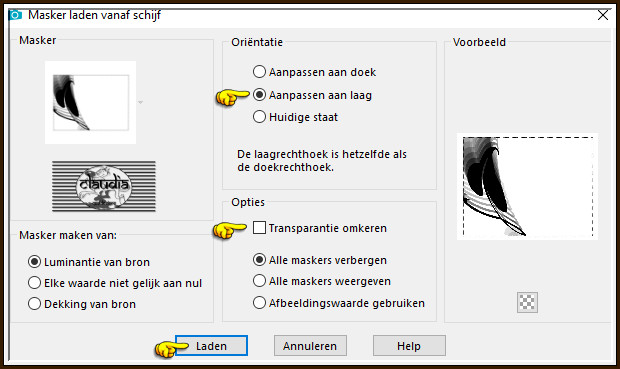
Lagen - Samenvoegen - Groep samenvoegen.

31.
Lagen - Nieuwe aanpassingslaag - Aantal niveaus beperken :
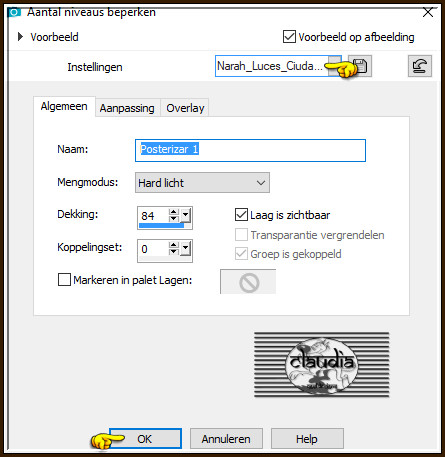

32.
Selecties - Niets selecteren.

33.
Afbeelding - Randen toevoegen : 1 px met de 1ste kleur, Symmetrisch aangevinkt.

34.
Open uit de materialen het watermerk van Narah "Narahs_Designs".
Bewerken - Kopiëren.
Ga terug naar je werkje.
Bewerken - Plakken als nieuwe laag.
Plaats het watermerk naar eigen inzicht.
Lagen - Nieuwe rasterlaag.
Plaats hierop jouw watermerk.
Lagen - Samenvoegen - Alle lagen samenvoegen.
Sla je werkje op als JPG-formaat met een compressiewaarde van 15 :
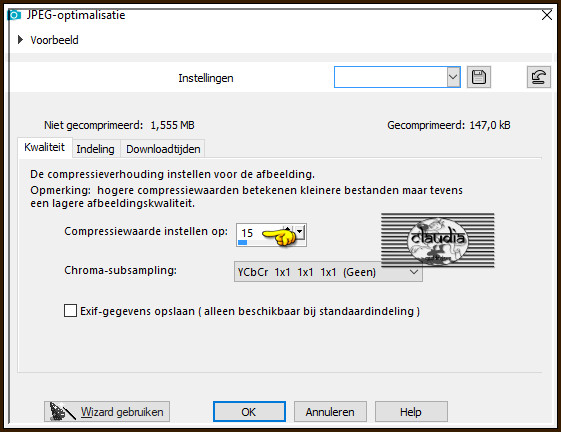
En hiermee ben je aan het einde gekomen van deze mooie les van Narah
© Claudia - Oktober 2021.





